Først og fremmest: Vær ikke flov over, at du har glemt din adgangskode. Vi bliver igen og igen bedt om at lave længere og mere komplicerede adgangskoder for at hjælpe med at holde vores data sikre, hvilket gør dem sværere og sværere at huske. Hvem prøver vi at holde herude? De fleste af disse tips fungerer på nøjagtig samme måde for Windows 11/10, nogle fungerer på alle versioner af Windows, og nogle gælder for enhver glemt adgangskode.
Selv hvis dit kodeord ikke var så svært at huske - du er et menneske. Alle glemmer ting nu og da, også vigtige ting!
Jeg har glemt min Windows 8-adgangskode! Hvad er mine muligheder?
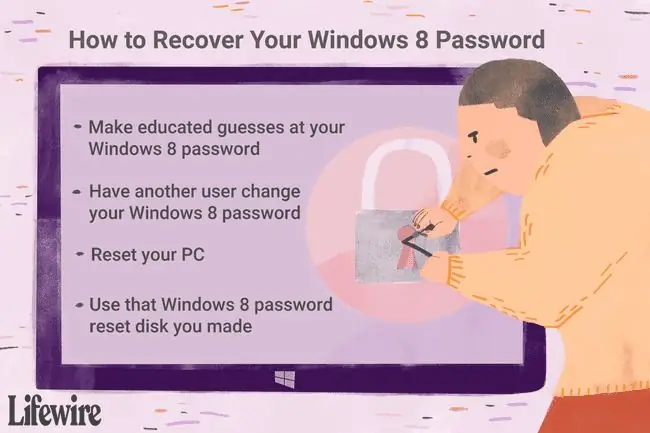
Heldigvis er der en række måder at komme ind igen, hvis du har glemt din Windows 8-adgangskode, som vi alle beskriver nedenfor.
Nogle af disse ideer gælder kun, hvis du logger på Windows 8 med en lokal konto (du logger ind med et traditionelt brugernavn). Nogle fungerer kun, hvis du bruger en Microsoft-konto (du logger ind med en e-mail-adresse), og nogle fungerer for begge. Vi giver dig besked hver gang. Alle disse ideer gælder dog lige meget for enhver udgave af Windows 8 eller Windows 8.1, du måtte bruge.
Foretag kvalificerede gæt på dit kodeord
Før du ruller med øjnene på denne, så giv den et skud. Prøv det seriøst, om end bare for at humorisere os. At gætte er formentlig det første, du gjorde, da du opdagede, at du glemte dit kodeord, men var det kvalificerede gæt eller bare et par frustrerede forsøg?
Ja, der er adskillige nørdede måder at komme tilbage til Windows på, men før du bruger al den tid og energi på dem, skal du give den uddannede gætte et rigtig godt sidste skud.
I betragtning af, at både enkle og komplekse, veludviklede adgangskoder norm alt er inspireret af de ting, vi kender mest i vores liv, så tænk på, om din adgangskode kan have noget at gøre med:
- Din ægtefælles, partners, vens eller barns fødselsdag
- Et aspekt af dit for-, mellem- eller efternavn
- Et yndlingssæt med tal
- Et godt minde fra barndommen
- En yndlingsmad eller -aktivitet
- Det telefonnummer, du husker, da du var barn
- Hvor du arbejder eller bor
- Dine kæledyr
- …Eller måske er det en kombination af ovenstående
Nulstil adgangskoden til din Microsoft-konto online
En mulighed, du fik, da du første gang købte din computer eller installerede Windows 8, var at tilmelde dig en Microsoft-konto eller logge ind med din eksisterende Microsoft-konto. En stor fordel ved at gøre det er, at det giver dig en flugtplan, hvis du nogensinde glemmer din adgangskode: Du kan nulstille adgangskoden til din Microsoft-konto.
Gå til account.live.com/password/reset, og følg vejledningen på skærmen.
Du kan kun nulstille en glemt Windows 8-adgangskode online på denne måde, hvis du bruger en Microsoft-konto. Hvis du bruger en lokal konto, gemmes din adgangskode ikke hos Microsoft online og kan derfor ikke nulstilles af dem.
Brug den disk til nulstilling af adgangskode, du har lavet
En diskette til nulstilling af adgangskode er præcis, hvad det lyder som - det er en diskette eller et flashdrev, der kan bruges til at nulstille din Windows 8-adgangskode, hvis du glemmer den. Hvis du har en, er det tid til at finde den og bruge den!
Desværre er det sådan, at hvis du har en bit, vil det sandsynligvis få dig til at gå videre til den næste idé. En diskette til nulstilling af adgangskode er knyttet til din specifikke Windows-konto, hvilket betyder, at en skal oprettes inde fra Windows, dengang du faktisk kendte din adgangskode. Med andre ord, hvis du ikke allerede har en diskette til nulstilling af adgangskode, er din chance for at oprette en til denne instans forbi.
Når du kommer tilbage til Windows ved at bruge en af de andre ideer nedenfor, skal du oprette en Windows 8-diskette til nulstilling af adgangskode, så du kan undgå alle disse problemer, næste gang du glemmer din adgangskode.
Oprettelse og dermed brug af en diskette til nulstilling af adgangskode er kun en mulighed, hvis du logger ind på Windows med en lokal konto.
Få en anden bruger til at ændre din Windows-adgangskode
Hvis mere end én person bruger din computer, og mindst én af disse andre personer er konfigureret som administrator, kan denne person logge på med deres adgangskode og ændre din adgangskode for dig fra appletten Brugerkonti i Kontrolpanel.
Du kan kun få en administrator på din computer til at ændre din glemte Windows 8-adgangskode, hvis din konto er en lokal konto. Den anden administratorbruger kan have en Microsoft-konto eller en lokal konto, men din konto skal være en lokal konto for at få din adgangskode ændret på denne måde.
Brug dette trick til at nulstille din Windows-adgangskode
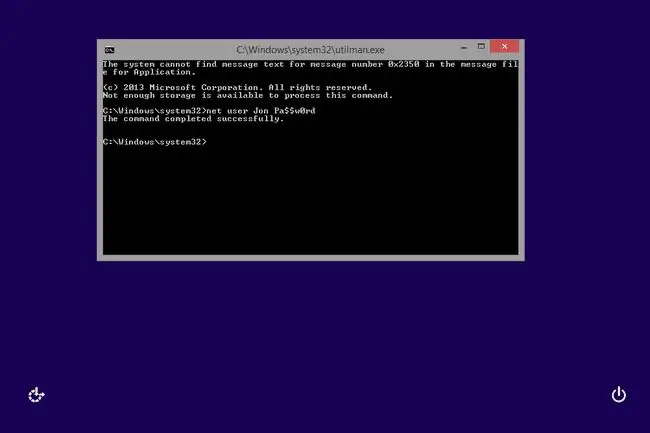
Der er en gratis og relativt enkel procedure, du kan følge, som lader dig nulstille din adgangskode, hvis du har glemt den. Med dette trick vil du være i stand til at nulstille din Windows 8-adgangskode direkte fra Windows-loginskærmen uden en diskette til nulstilling af adgangskode eller flashdrev og uden behov for tredjepartssoftware.
Du bliver nødt til at bruge kommandoprompt og gøre nogle ting, du måske aldrig har gjort før, men følg vores instruktioner nøje, så kommer du fint igennem det.
Denne proces vil kun fungere, hvis du logger på Windows med en lokal konto. Adskillige andre websteder anbefaler denne proces til Windows 8 i alle tilfælde, men den vil ikke kunne nulstille din adgangskode, hvis du bruger en Microsoft-konto til at logge ind.
Hvis ovenstående næsten- altid-fungerende ideer af en eller anden grund ikke var succesfulde for dig, er det tid til at gå videre til en mere "seriøs" metode.
Nulstil din pc
Nulstil din pc-proces er meget anderledes end blot at nulstille din adgangskode. Denne proces fjerner alle dine installerede programmer, apps, og endda alle dine gemte data.
Med andre ord kan du logge ind på Windows igen, fordi din computer er nulstillet til dens oprindelige konfiguration, ligesom den var, da du købte den eller først installerede Windows.
For at fuldføre denne proces skal du åbne Avancerede opstartsindstillinger og derefter vælge Fejlfinding > Nulstil din pc.
Opdater din pc-indstillingen hjælper ikke med adgangskodeproblemer.
Se vores artikel om, hvordan du nulstiller din pc i Windows 8 for en komplet gennemgang af denne proces.
Dette er naturligvis ikke en god måde at komme forbi en glemt adgangskode på, men hvis alt andet fejler, vil dette næsten helt sikkert fungere. Du har mulighed for at oprette en ny lokal konto eller Microsoft-konto. Hvis du tilfældigvis har en anden Microsoft-konto, som du kender adgangskoden til, har du mulighed for at logge ind med den.
I meget sjældne tilfælde, hvor du både har glemt din Windows 8-adgangskode, og Nulstil din pc af en eller anden grund ikke fungerer, kan du vælge at rense Windows 8, så længe du har en Windows 8-opsætning disk eller flashdrev til rådighed. Udførelse af en ren installation opnår det samme som en Nulstil din pc.






